XM TRADINGから重要!取引プラットフォーム更新のご案内という会員宛てのメールが届きました。
現在の最新バージョン一覧がこちらです。
MT4:
Windows/MacOSの場合 1345
Androidの場合 1344
iOSの場合 1339
MT5:
Windows/MacOSの場合 3041
Androidの場合 3029
iOSの場合 2997
というわけで今回はXM TRADINGが推奨する最新バージョンのMT4へ完璧に更新する手順をご紹介します。
私が普段使っているのがWindows版MT4なので他のプラットフォームでの説明は省きます。
しかしながら何もしなければ不具合は起きないという考え方もあるので、今使っているEAをこれからも使いたい人はMT4のバージョンアップが非推奨になります。
現在のMT4バージョンを確認するにはMT4ツールバーのヘルプからバージョン情報を開きます。
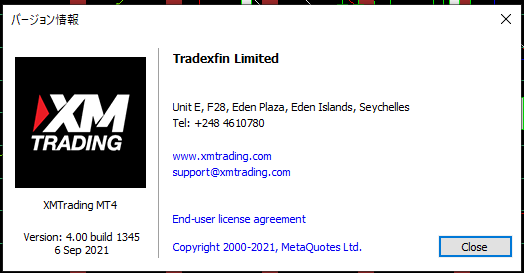
私のバージョンは1340だったのですでに1345へ更新済み。
MT4ツールバーからファイル→データフォルダを開く、templatesファイルをコピーしてデスクトップに保存。MQL4→indicatorファイルをデスクトップに保存。
MT4 / MT5プラットフォームからPC対応MT4をダウンロード・インストールして既存アカウントでログインし保存したファイルを入れ替えすれば完了です。分からない時は会員ページにログインするとサーバー番号まで情報が記載されています。新しいMT4のショートカットをデスクトップに作成しておきましょう。
この手順はあくまで私がやった場合なのでEAを使っていたりする人は保存すべきファイルが増えます。
導入したインジケーターとチャートの定型テンプレートがあればすぐに元のMT4を復元できるはず。
実際にやってみたところ、手間なのでやらなくても問題ない作業でした。
追加口座を開設する時に同時にやるのが無難かも。
XM TRADINGの公式サイトなら常時最新版のMT4が公開/ダウンロードできます。
XMトレーダーの海外FXブログ 新着情報
FXGT.com 取引量に応じてFXGT公式からキャッシュバックを獲得できます。

IS6FX 口座開設して予備にしておきたい海外FX業者。




コメント